No products in the cart.
آموزش Cinema4D : مدل سازی گرگ – قسمت اول

آموزش Cinema4D : مدل سازی گرگ – قسمت اول
توی این آموزش، مدل سازی گرگ رو با Cinema4D با هم می بینیم و با ابزارها و تکنیک های مورد نیاز آشنا میشیم. بیاین شروع کنیم!
با ” آموزش Cinema4D : مدل سازی گرگ ” با ما همراه باشید…
- سطح سختی: متوسط
- مدت آموزش: 20 تا 30 دقیقه
- نرم افزار استفاده شده: Cinema4D
وارد کردن تصاویر مرجع
گام اول
سینمافوردی رو باز کرده و روی صفحه کلیک می کنیم. به این ترتیب، چهار تا View یا نما باز میشه. نمای Right یا راست رو انتخاب می کنیم.
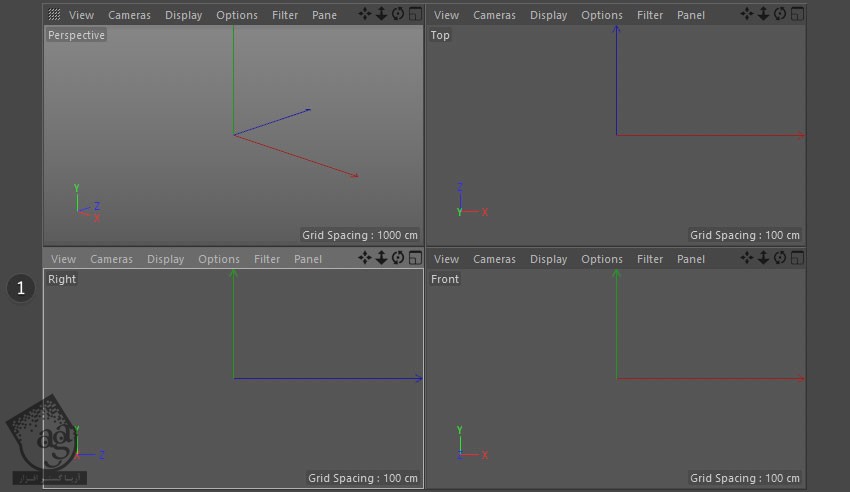
گام دوم
وارد تب Attributes میشیم و مسیر Mode > View Settings رو دنبال می کنیم.
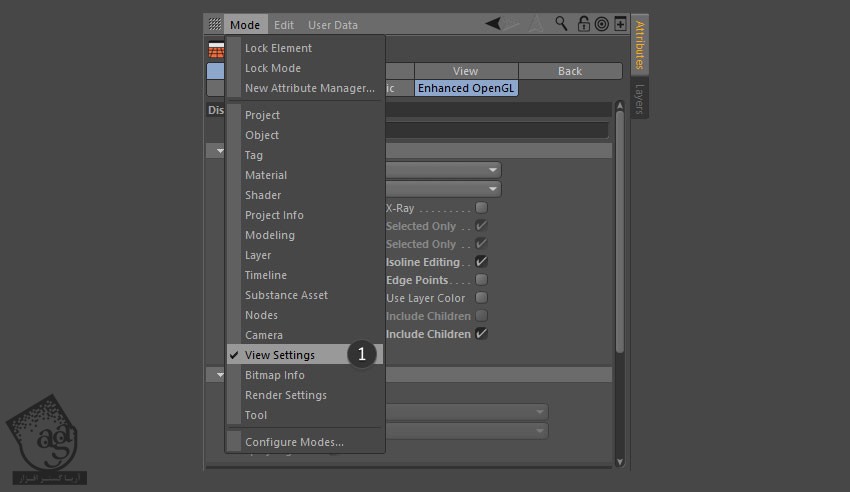
گام سوم
دکمه Back رو انتخاب کرده و روی دکمه کنار فیلد Image کلیک می کنیم.
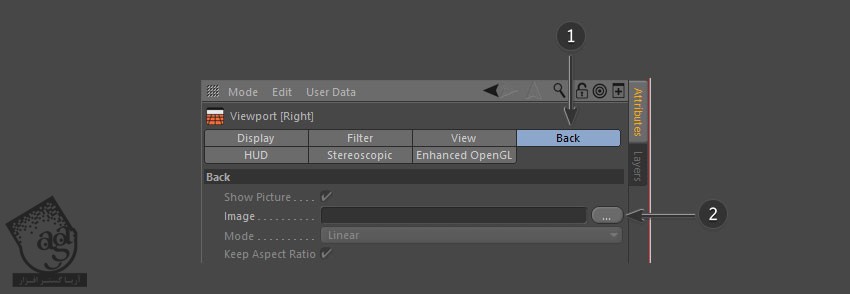
گام چهارم
تصویر مرجع رو انتخاب و باز می کنیم.

آماده سازی تصاویر برای مدل سازی
گام اول
Transparency تصویر مرجع رو افزایش میدیم. من عدد 70 درصد رو براش در نظر گرفتم.
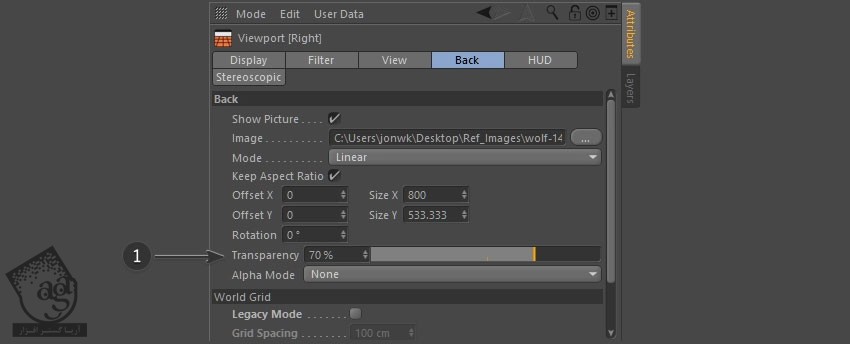
گام دوم
برای مدل سازی گرگ، باید یک Loft درست کنیم. بعد هم وارد مسیر Subdivision Surface > Loft میشیم.

گام سوم
Phong Tag رو از Loft حذف می کنیم.
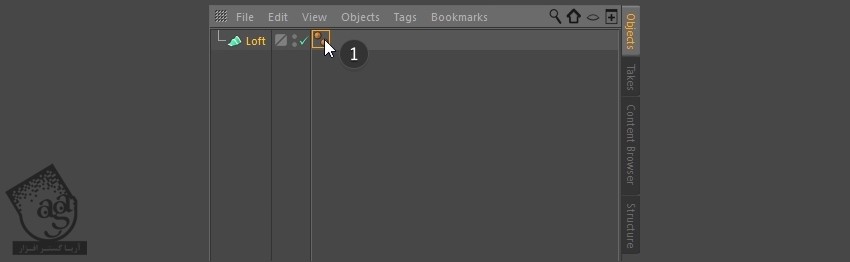
گام چهارم
وارد مسیر Pen > n-Side میشیم. به این ترتیب، Polygon هایی که برای مدل سازی نیاز داریم، در اختیارمون قرار می گیره.
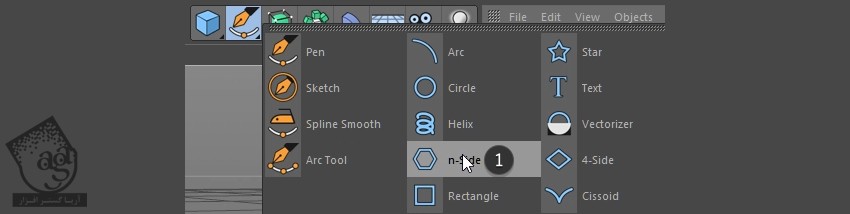
گام پنجم
n-Side زیر Loft رو جا به جا می کنیم.
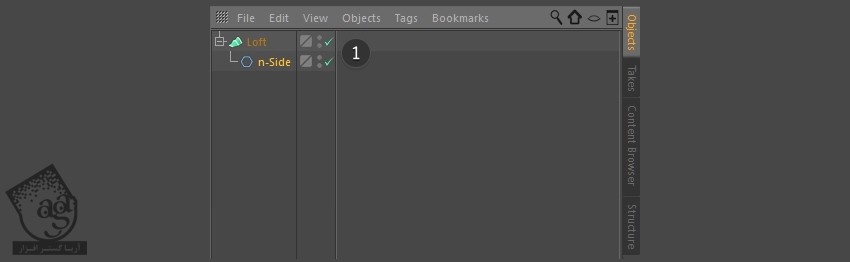
گام ششم
ابزار Move رو برداشته و n-Side رو به شکلی که می بینین قرار میدیم.
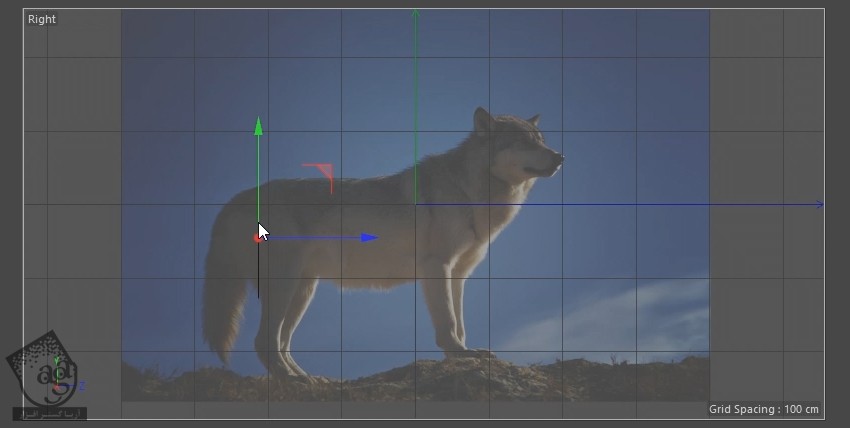
مدل سازی بدن گرگ
گام اول
مطمئن میشیم که n-Side انتخاب شده باشه.

گام دوم
ابزار Move رو برداشته و Hold رو نگه می داریم و ماوس رو روی فلش نگه می داریم. ناشنگر ماوس باید به صورتی در بیاد که بتونیم Polygon ها رو Duplicate کنیم. برای این کار، کلیک و درگ می کنیم.
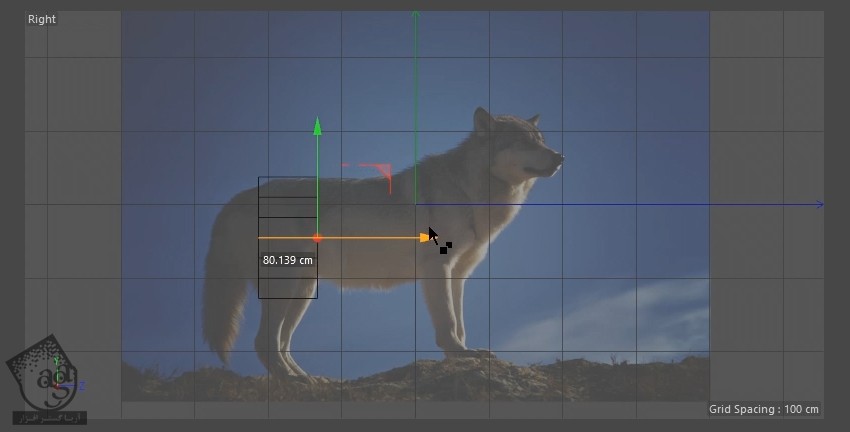
گام سوم
ابزار Scale رو برداشته و Scale یا مقیاس شکل Polygon رو بالا یا پایین میاریم تا با تصویر مرجع هماهنگی پیدا کنه.
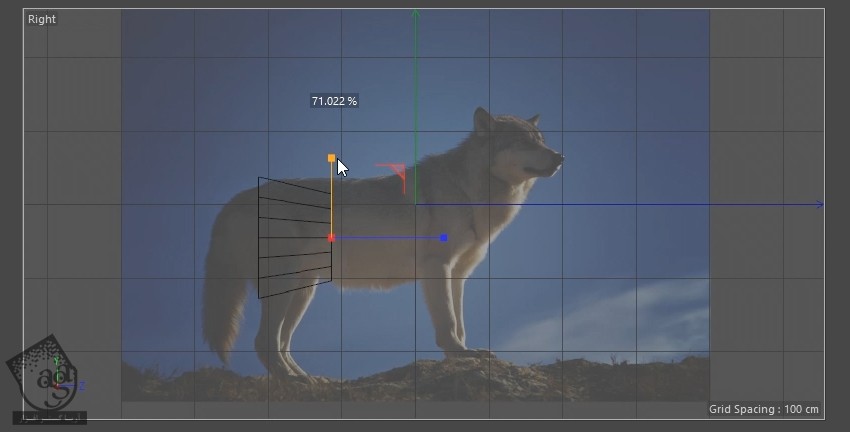
گام چهارم
ابزار Rotate رو برداشته و مسیر Polygon رو طوری تغییر میدیم که شکل بدن گرگ با تصویر مرجع هماهنگی پیدا کنه.
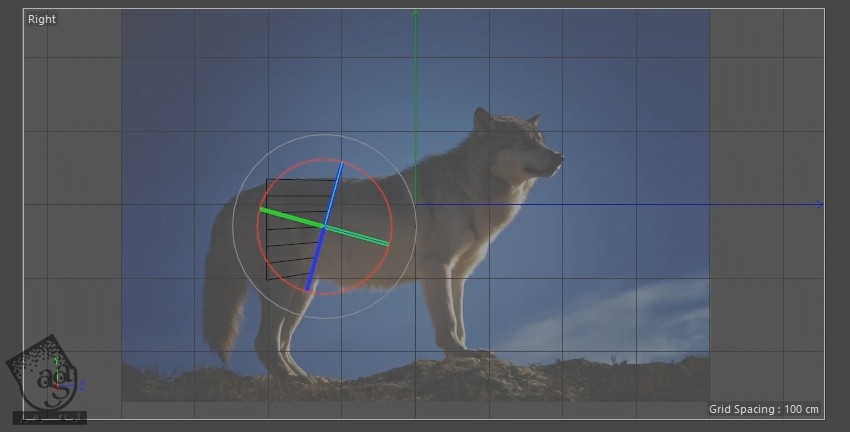
گام پنجم
با استفاده از ابزارهای Move, Rotate, Scale، بدن گرگ رو شکل میدیم.
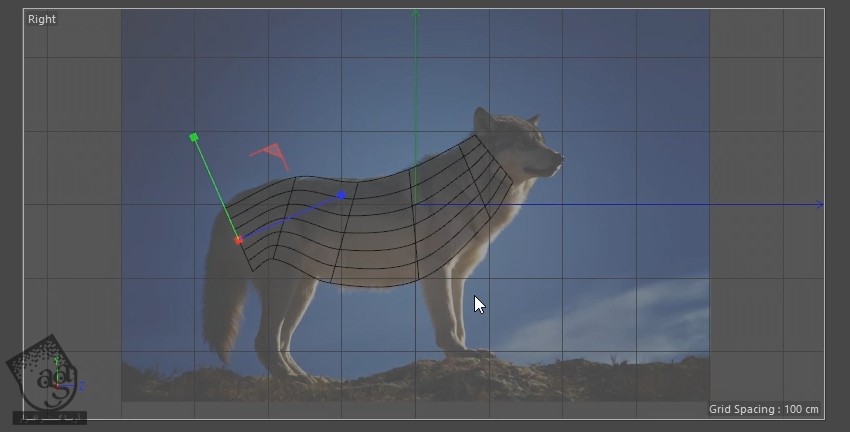
گام ششم
وارد Perspective Mode میشیم.
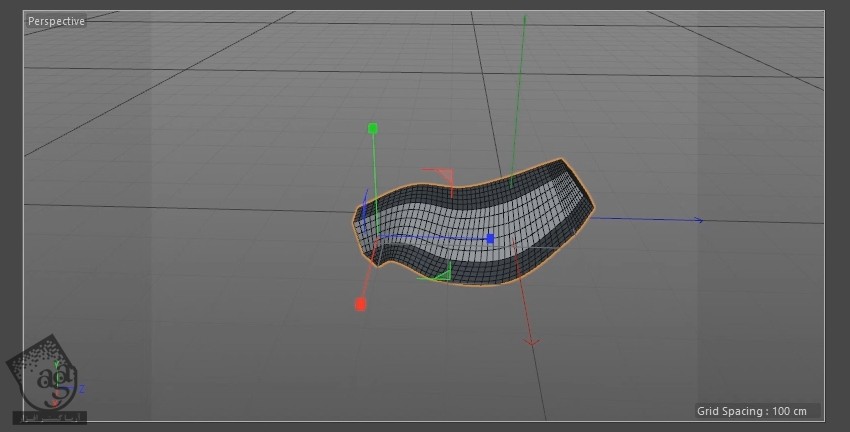
گام هفتم
مطمئن میشیم که Loft انتخاب شده باشه. به این ترتیب، یک سری امکانات در پایین سمت راست ظاهر میشن.
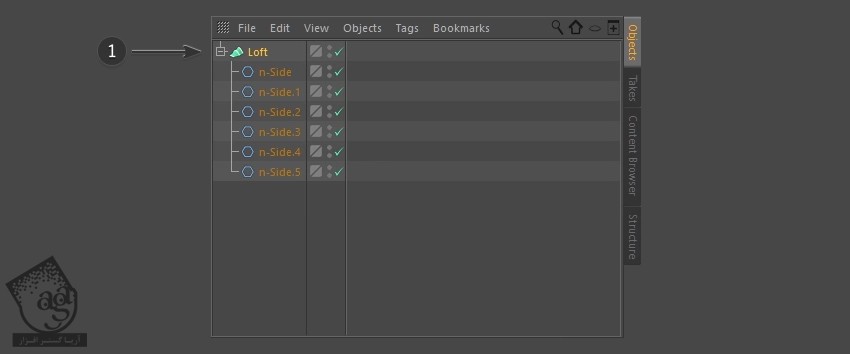
گام هشتم
Linear Interpolation رو تیک می زنیم. سه تا امکان Mesh Subdivision U, Mesh Subdivision V, Isoparm Subdivision U رو طوری تنظیم می کنیم که ظاهر اون به شکل دلخواه در بیاد.

گام نهم
گام های بالا رو تکرار کرده و بقیه بخش های بدن مثل دم رو مدل سازی می کنیم.
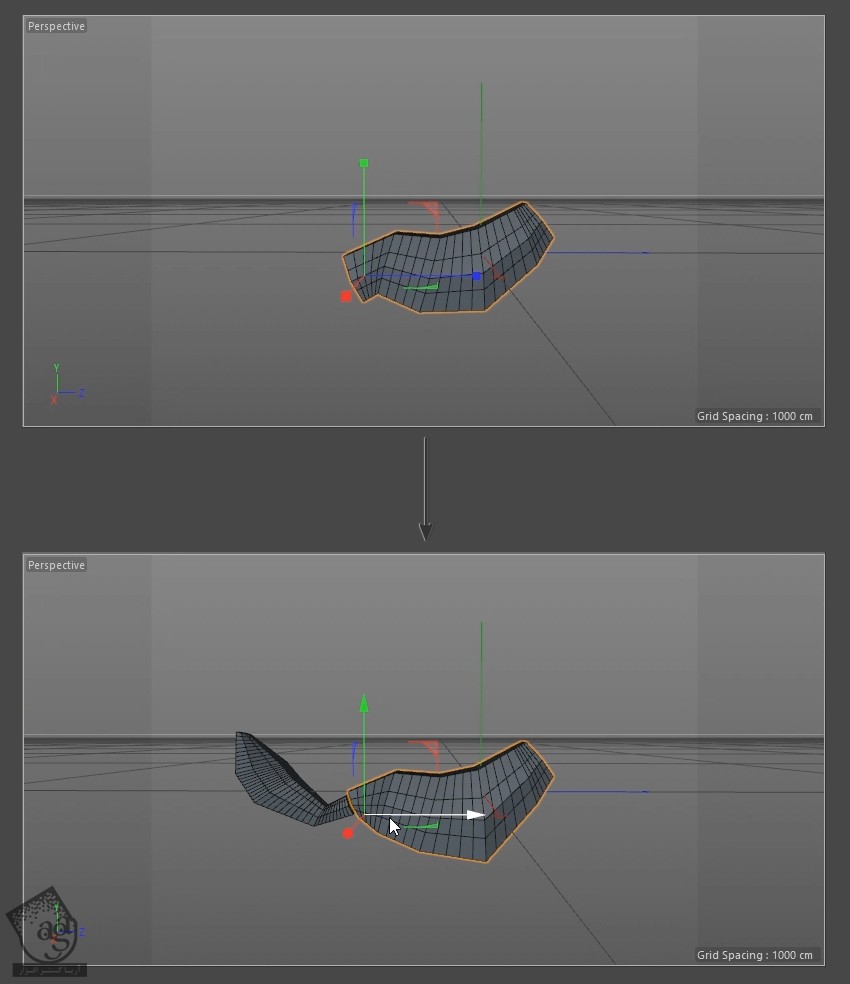
مدل سازی سر گرگ
گام اول
گام های بالا رو تکرار کرده و با استفاده از ابزارهای Move, Rotate, Scale، سر گرگ رو مدل سازی می کنیم.
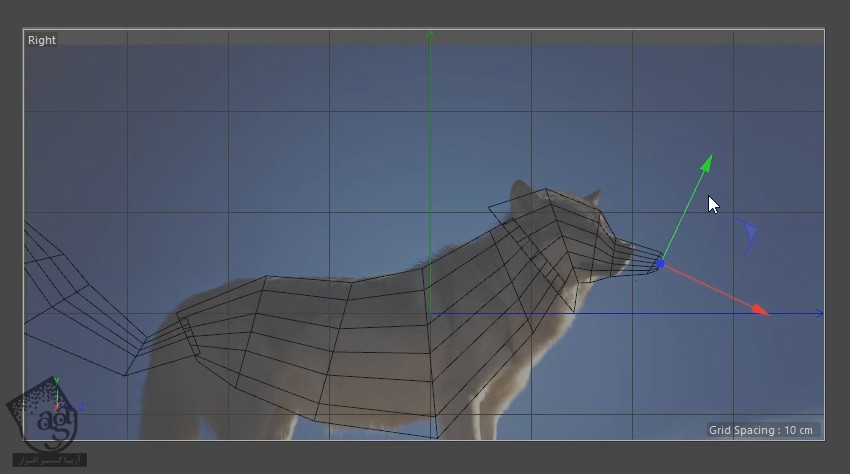
گام دوم
وارد مسیر Cube > Pyramid میشیم. از این هرم به عنوان گوش های گرگ استفاده می کنیم.
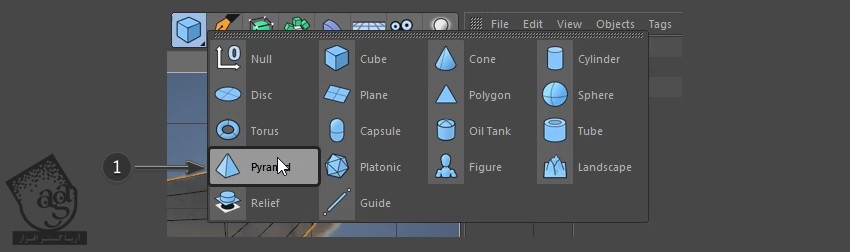
گام سوم
ابزار Scale رو بر می داریم و مقیاس هرم رو پایین میاریم.
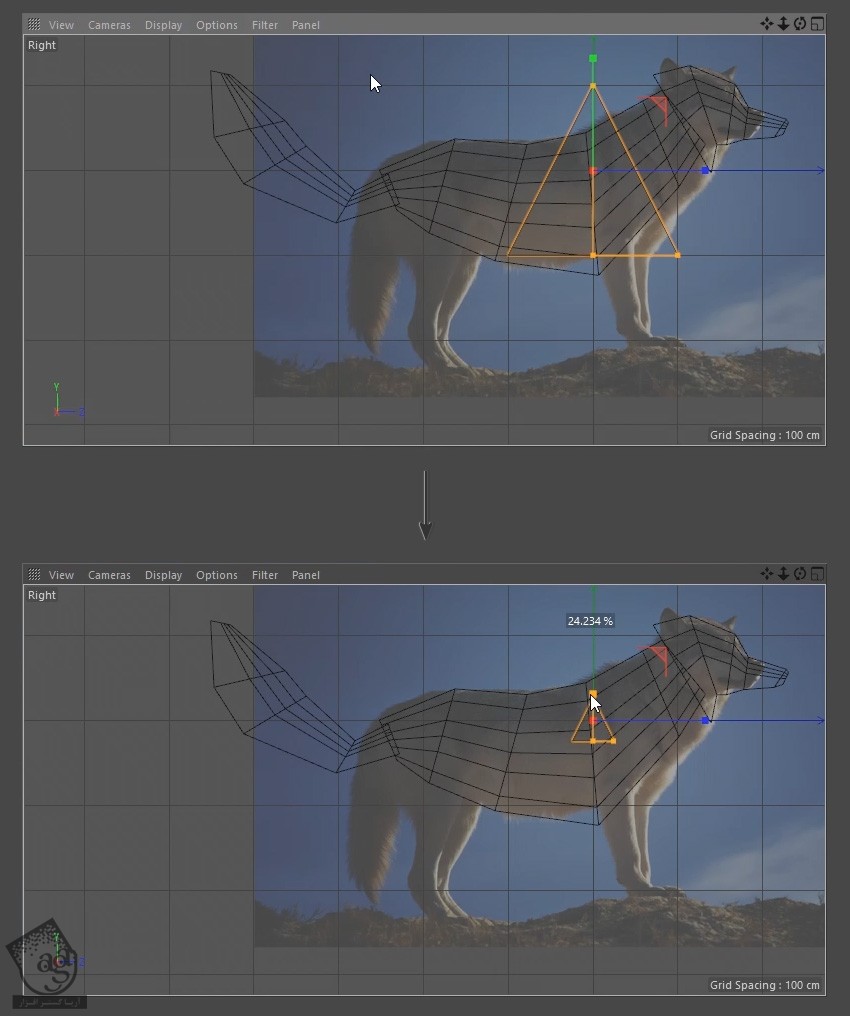
گام چهارم
ابزار Move و Rotation رو برداشته و هرم رو بالای سر گرگ قرار میدیم.
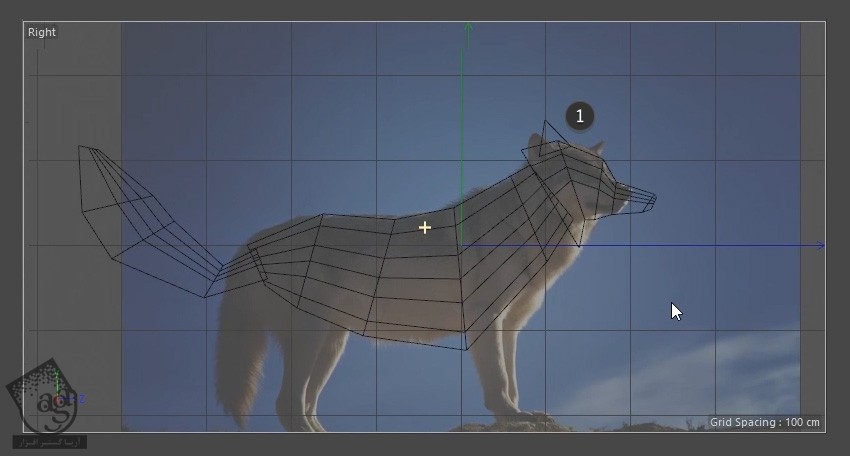
گام پنجم
وارد Perspective View میشیم و هرم رو در جای صحیح از سر گرگ قرار میدیم. از ابزار Move و Rotate هم برای این کار کمک می گیریم.
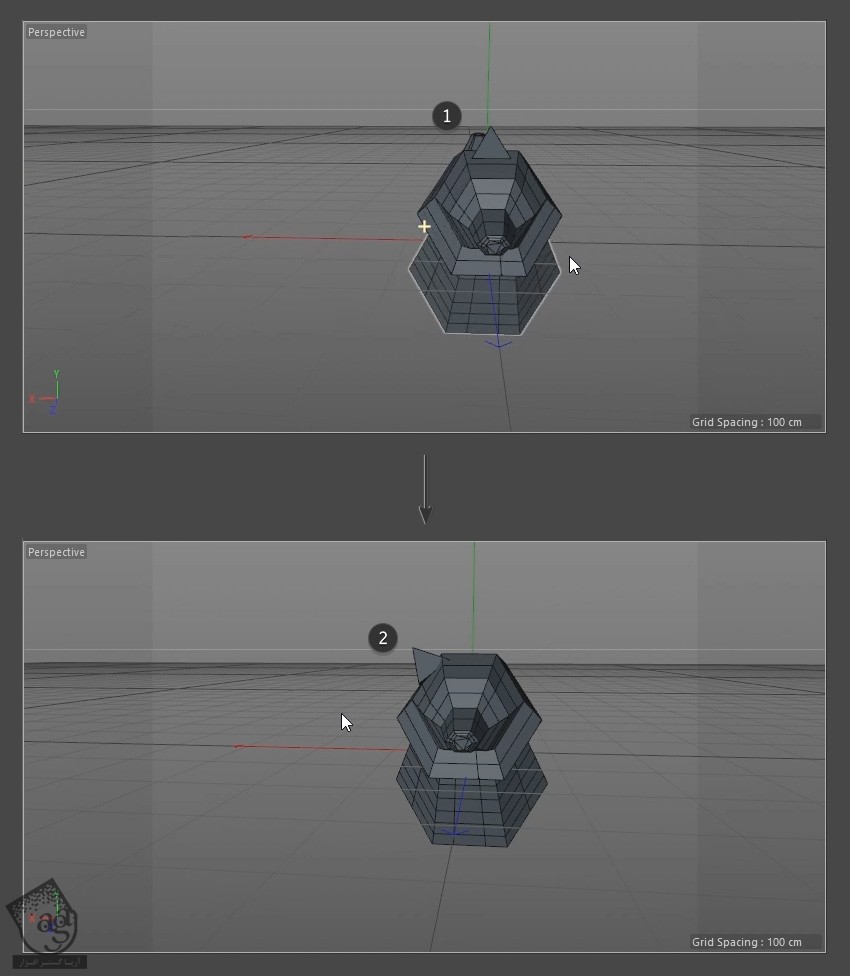
گام ششم
هر موقع از محل قرارگیری گوش ها راضی بودیم، روی دکمه Make Editable کلیک می کنیم.
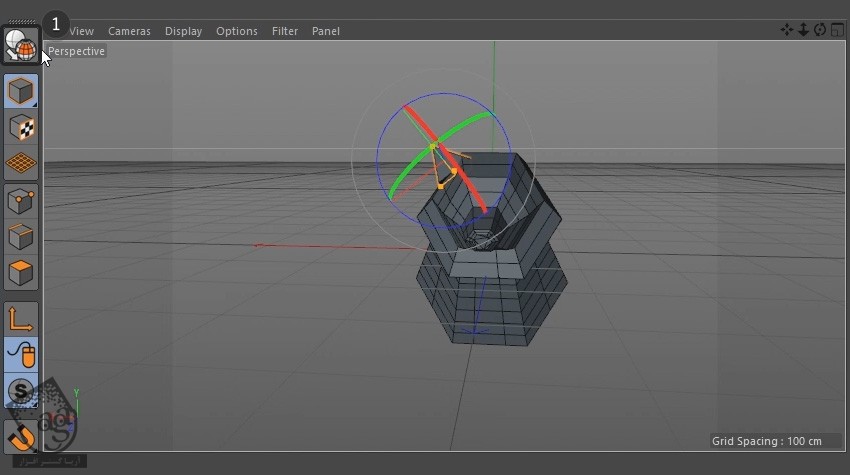
گام هفتم
روی دکمه Points کلیک می کنیم. به این ترتیب می تونیم رئوس رو ادیت کرده و اون ها رو جا به جا کنیم.
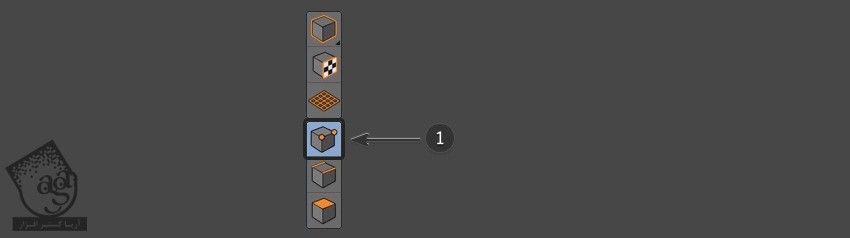
گام هشتم
نقطه بالای هرم رو انتخاب می کنیم. میریم سراغ ابزار Move و ارتفاع گوش رو زیاد می کنیم.
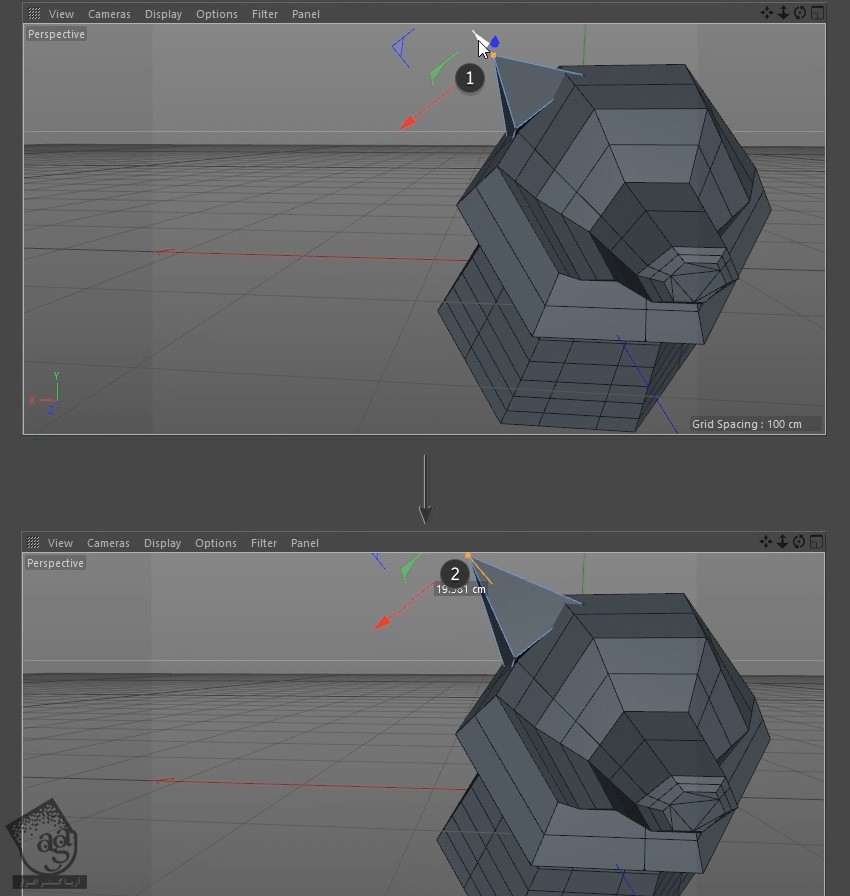
گام نهم
روی دکمه Polygons کلیک می کنیم. به این ترتیب می تونیم Polygon ها رو ادیت و جا به جا کنیم.
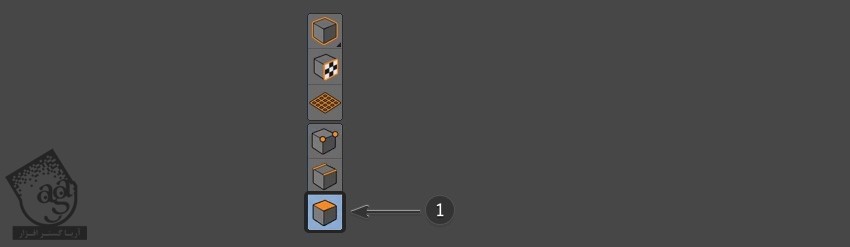
گام دهم
ابزار Move رو برداشته و گوش ها رو باریک تر می کنیم. ابزار Rotation رو هم بر می داریم و شکل گوش رو می چرخونیم و ادیت می کنیم. وقتی ادیت کردن گوش تمام شد، یک بار دیگه Model Mode رو انتخاب می کنیم.
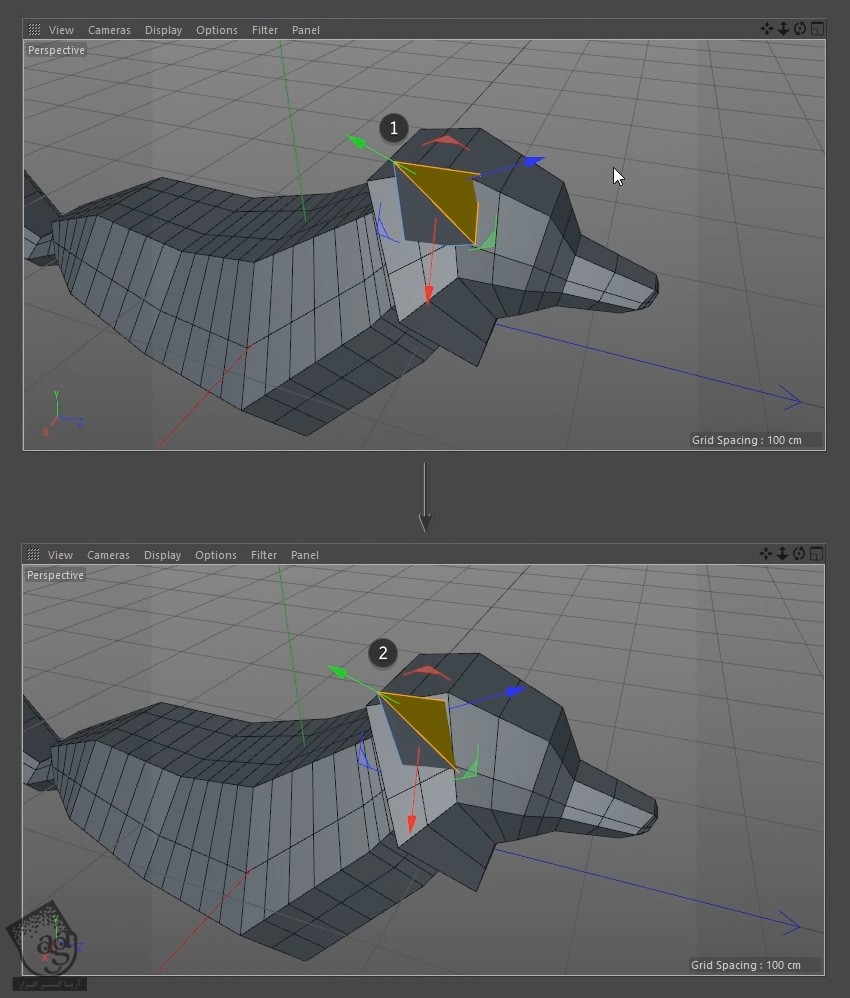
گام یازدهم
شکل هرم رو انتخاب می کنیم. ماوس رو روی دکمه Array نگه داشته و کلیک می کنیم. بعد هم روی Symmetry کلیک کرده و هرم رو داخل Symmetry می بریم.
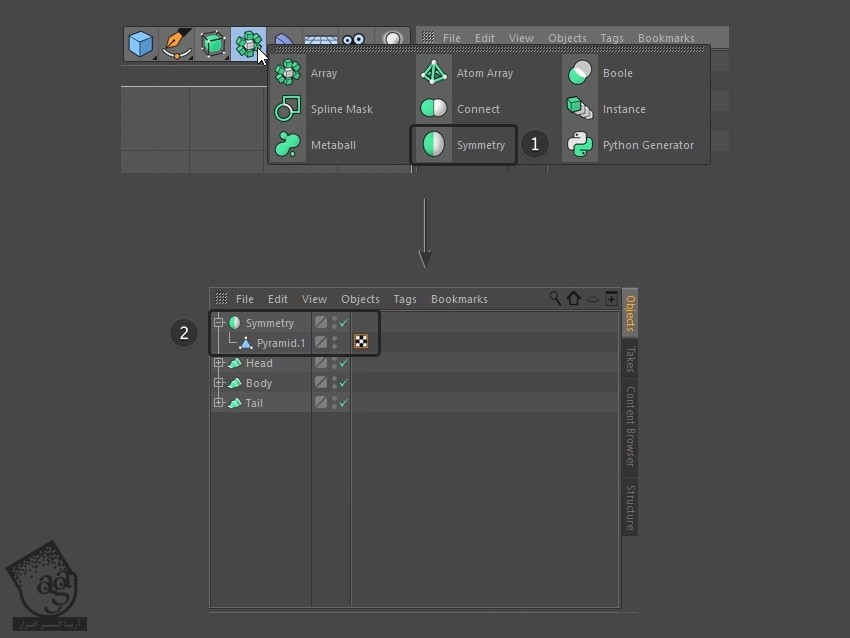
گام دوازدهم
ابزار Move رو برداشته و مطمئن میشیم که گوش سر جای درستی قرار گرفته باشه.
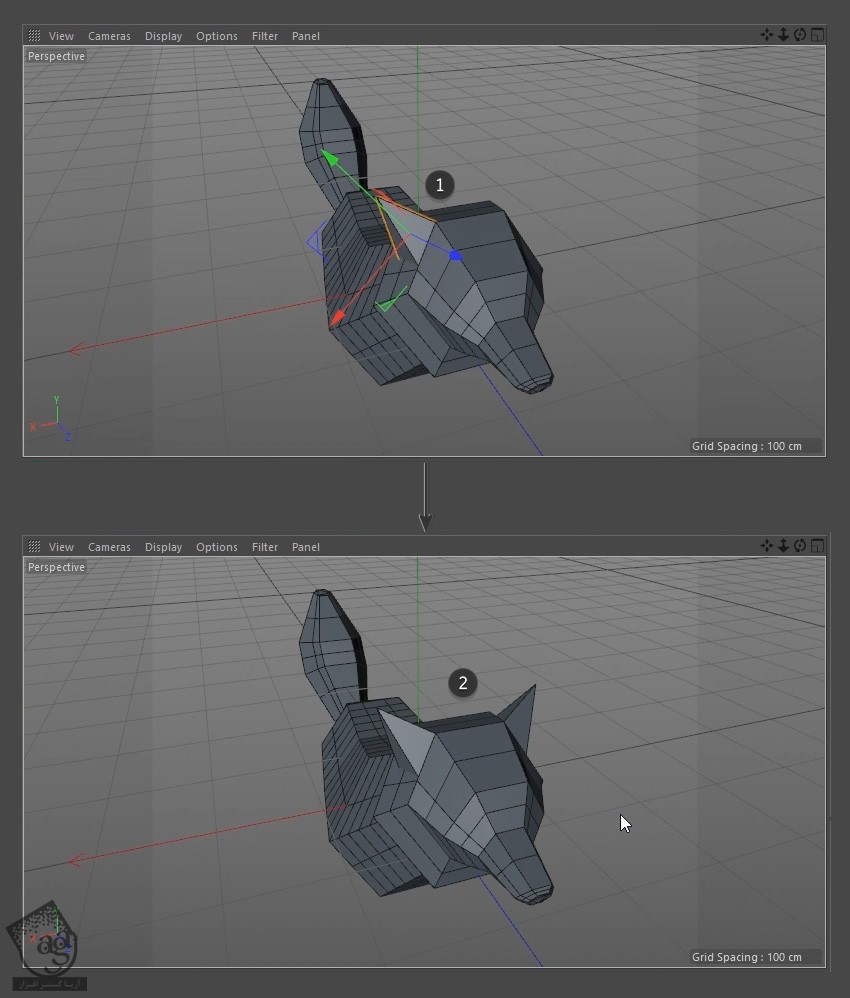
” آموزش Cinema4D : مدل سازی گرگ – قسمت دوم “
دوره های آموزشی مرتبط
590,000 تومان
590,000 تومان
590,000 تومان
590,000 تومان

















































































قوانین ارسال دیدگاه در سایت